Excel 2016 eller nyere | Alle versjoner
Dette eksemplet lærer deg hvordan du lager et Pareto-diagram i Excel. Pareto-prinsippet sier at for mange hendelser kommer omtrent 80% av effektene fra 20% av årsakene. I dette eksemplet vil vi se at omtrent 80% av klagene kommer fra 20% av klagetypene.
Excel 2016 eller senere
Å lage et Pareto-diagram i Excel 2016 eller senere, utfør følgende trinn.
1. Velg området A3: B13.
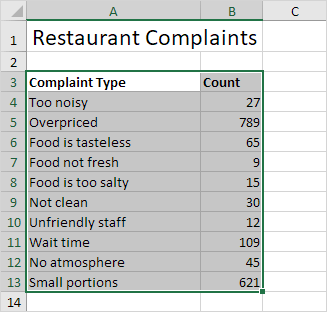
2. Klikk på Histogram-symbolet i kategorien Sett inn i diagramgruppen.
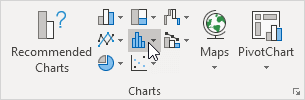
3. Klikk på Pareto.
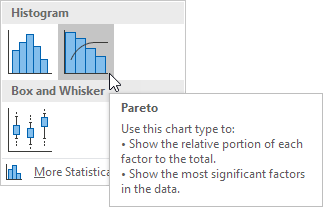
Resultat:
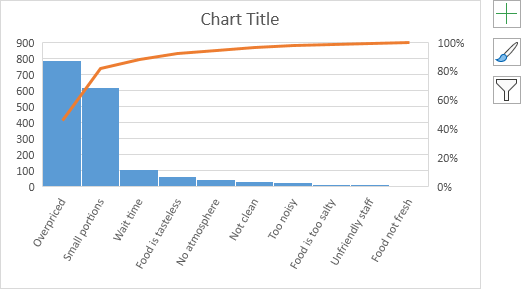
Merk: et Pareto-diagram kombinerer et kolonnediagram og et linjediagram.
4. Skriv inn et diagramtittel.
5. Klikk på + -knappen på høyre side av diagrammet, og klikk avkrysningsruten ved siden av Datamerking.
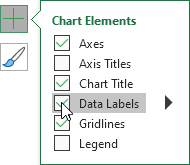
Resultat:
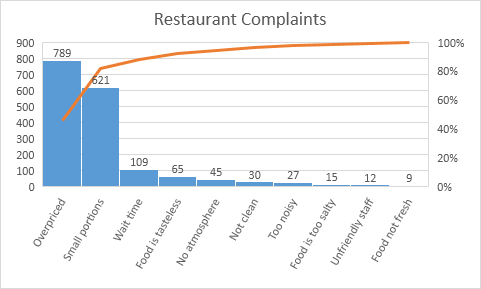
Konklusjon: den oransje Pareto-linjen viser at (789 + 621) / 1722 ≈ 80% av klagene kommer fra 2 ut på 10 = 20% av klagetyper (overprisede og små porsjoner). Med andre ord: Pareto-prinsippet gjelder.
Alle versjoner
Hvis du ikke har Excel 2016 eller nyere, kan du bare lage et Pareto-diagram ved å kombinere et kolonnediagram og et linjediagram Denne metoden fungerer med alle versjoner av Excel.
1. Velg først et nummer i kolonne B.
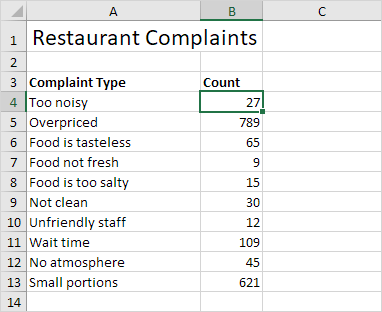
2. Deretter sorterer du dataene i synkende rekkefølge. I kategorien Data klikker du ZA i kategorien Sorter & Filter.
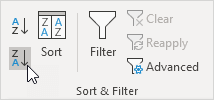
3. Beregn kumulativtall. Skriv inn formelen vist nedenfor i celle C5 og dra formelen ned.

4. Beregn den kumulative%. Skriv inn formelen vist nedenfor i celle D4 og dra formelen ned.
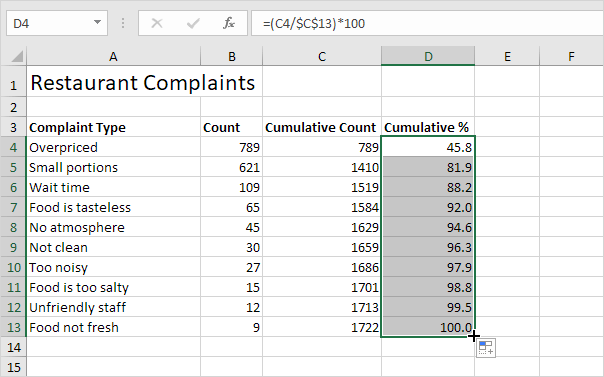
Merk: celle C13 inneholder det totale antallet klager. Når vi drar denne formelen ned, forblir den absolutte referansen ($ C $ 13) den samme, mens den relative referansen (C4) endres til C5, C6, C7 osv.
5. Velg data i kolonne A, B og D. For å oppnå dette, hold nede CTRL og velg hvert område.
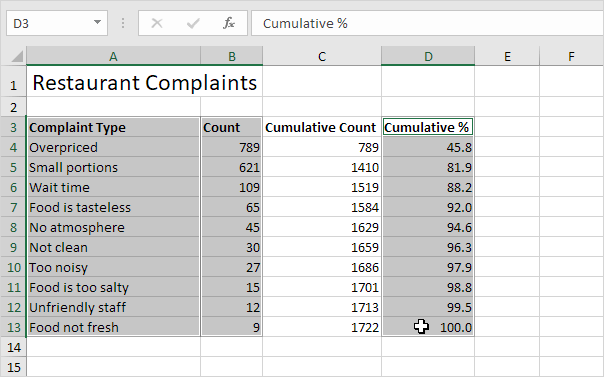
6. Klikk på kolonnesymbolet i kategorien Sett inn i diagramgruppen.
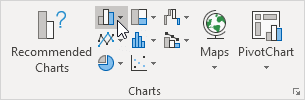
7. Klikk på Clustered Column.
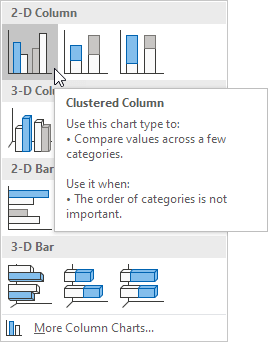
8. Høyreklikk på de oransje stolpene (Kumulativ%) og klikk Endre seriekarttype …
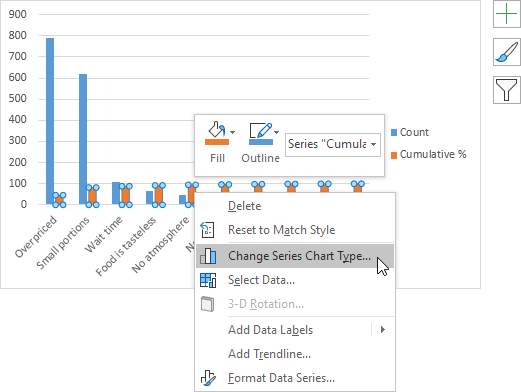
Dialogboksen Endre diagramtype vises.
9. For den kumulative% -serien velger du Linje med markører som diagramtype.
10. Plott den kumulative% -serien på sekundæraksen.
11. Klikk OK.
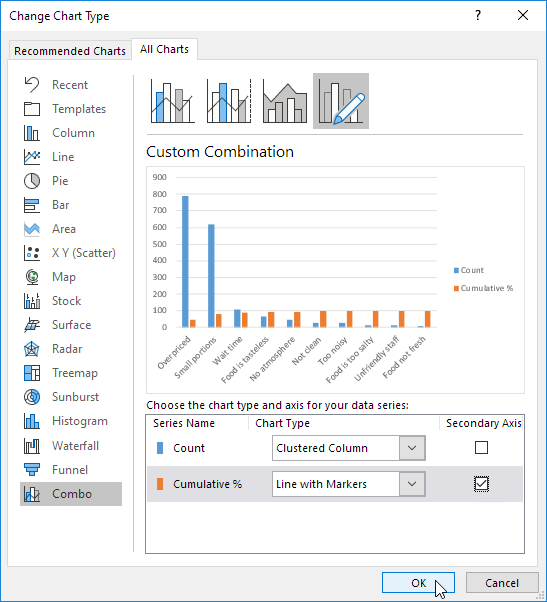
Merk: Excel 2010 tilbyr ikke kombinasjonsdiagram som en av de innebygde diagramtypene. Hvis du bruker Excel 2010, velger du bare Linje med markører i stedet for å utføre trinn 8-10. Klikk deretter på OK. Deretter høyreklikker du på den oransje / røde linjen og klikker på Format Data Series. Velg sekundær akse og klikk på Lukk.
12. Høyreklikk prosentandelen i diagrammet, klikk Format Axis og sett Maksimum til 100.
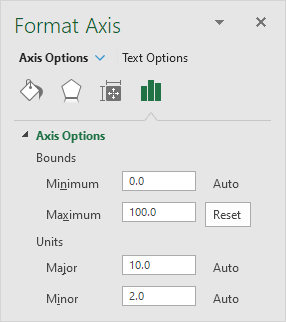
Resultat:
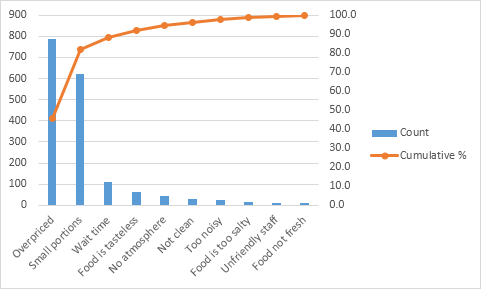
Konklusjon: Pareto-diagrammet viser at 80% av klagene kommer fra 20% av klagetypene ( Overprisede og små porsjoner). Med andre ord: Pareto-prinsippet gjelder.